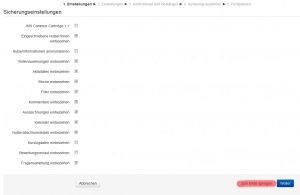Kurssicherung: Unterschied zwischen den Versionen
| (9 dazwischenliegende Versionen desselben Benutzers werden nicht angezeigt) | |||
| Zeile 1: | Zeile 1: | ||
{{Sicherung}} | {{Sicherung}} | ||
Ein Kurs kann insgesamt oder teilweise gesichert werden, indem man eine [[Kurssicherung]] durchführt. Typischerweise wird die Moodle-Administration eine [[Automatische Kurssicherung|automatische Kurssicherung]] für die gesamte Moodle-Site aufsetzen. Trainer/innen mit Berabeitungsrechten können von ihren Moodle-Kursen Kurssicherungen erstellen, herunterladen und in einem anderen Moodle-System wiederverwenden. | |||
==Einen Kurs sichern== | |||
*Klicken Sie auf der Kursseite im Block ''[[Einstellungen-Block|Einstellungen]] > Kurs-Administration > Sicherung''. | |||
*''Voreinstellungen'': Markieren Sie die Checkboxen ''Aktivitäten einbeziehen, Blöcke einbezihen, Filter einbeziehen'' je nach Bedarf und klicken Sie auf den Button ''Weiter''. Nutzer/innen mit den entsprechenden Rechten, [[Nutzerdaten sichern|Nutzerdaten zu sichern]] (z.B. Administrator/innen oder Manager/innen) können darüber hinaus wählen, ob eingeschriebene Nutzer/innen in die Kurssicherung einbezogen, Nutzerinformationen anonymisiert, Rollenzuweisungen, Kommentare, Nutzerabschlussdetails, Kurslogdaten und der Bewertungsverlauf mitgesichert werden sollen. | |||
*''Einstellungen'': Markieren Sie die Themen / Inhaltselemente, die in die Kurssicherung einbezogen werden sollen und klicken Sie auf den Button ''Weiter''. | |||
*Sie können auch bestimmte Aktivitäten in die Kurssicherung einbeziehen oder nicht (z.B. alle Foren, alle Aufgaben usw.). Klicken Sie dazu in der obersten Zeile ''Auswahl'' auf den Link ''Typ-Optionen anzeigen''. Dann werden alle Typen von Aktivitäten angezeigt, die es im Kurs gibt und Sie können über die entsprechenden Links ''Alle'' bzw. ''Keine'' wählen, ob alle Aktivitäten dieses Typs gesichert werden sollen oder nicht. | |||
*''Kontrollieren und bestätigen'': Prüfen Sie, ob alle zu sichernden Daten korrekt erfasst sind. Wenn Sie Angaben korrigieren wollen, nutzen Sie den Button ''Zurück'', andernfalls bestätigen Sie die Angaben durch Klicken des Buttons ''Sicherung ausführen''. | |||
*''Fertigstellen'': Klicken Sie auf den Button ''Weiter''. | |||
Die Kurssicherungsdatei *.mbz (um Verwechslungen mit *.zip-Dateien zu vermeiden) finden Sie im ''Sicherungsbereichs des Nutzers''. | |||
Kurssicherung in Moodle 2 Video: | |||
<mediaplayer>http://www.youtube.com/watch?v=mya-u0zAZZE</mediaplayer> | <mediaplayer>http://www.youtube.com/watch?v=mya-u0zAZZE</mediaplayer> | ||
== | ===Schnellverfahren=== | ||
{{Neu}} | |||
Wenn die Standardeinstellungen der Kurssicherung für Sie passen, dann können Sie die ganzen Teilschritte überspringen und stattdessen gleich zur letzten Konfigurationsseite springen. Klicken Sie dazu auf den Button ''Zum Ende springen'' unten auf der ersten Konfigurationsseite. | |||
[[Image:quickbackup.jpg|300px]] | |||
== | ==Nutzerinformationen anonymisieren== | ||
Mit dieser Funktionalität schützen Sie die Nutzerdaten in der Kurssicherungsdatei, indem Sie alle nutzerspezifischen Daten anonymisieren. Wenn diese Checkbox in den Voreinstellungen zur Kurssicherung markiert wird, ersetzt Moodle alle Nutzernamen, E-Mail-Adressen usw. durch Aliase ersetzen. Aus "Max Mustermann" wird dann z.B. "anonfirstname4 anonlastname4". | |||
==Sicherung und Wiederherstellung von Kursen in Moodle 1.9 nach Moodle 2== | |||
Kurse in Moodle 1.9 können dort gesichert und in Moodle ab Version 2.1 wiederhergestellt werden. Es werden jedoch keine Blöcke wiederhergestellt und keine Nutzerdaten (Forumsbeiträge, Bewertungen, Aufgabeneinreichungen etc.). | |||
== | ==Tipps und Tricks== | ||
* | *Bei der Kurswiederherstellung in Moodle 2.0 sind Daten verloren gegangen? Sehen Sie in den Kursabschnitten ''Ungenutzte Aktivitäten''? Gehen Sie in die [[Kurseinstellungen]] und erhöhen Sie die ''Anzahl der Themen/Wochen''. | ||
== | ==Anwendungsszenarien== | ||
Viele verschiedene Szenarien sind mit der Kurssicherung und -wiederherstellung denkbar: | |||
* | *Duplizieren von Kursen oder ausgewählten Aktivitäten (analog zu [[Kursdaten importieren]]) | ||
* | *Aktualisieren eines Kurses auf einem Produktiv-system mit materialien eines Kurses auf einer lokalen Installation | ||
* | *Übertragen eines Kurses in eine neue Moodle-Site | ||
* | *Anlegen einer leeren Aktivität, Sichern der Aktivität und Wiederherstellen in einm oder mehreren Kursen (als Aktivitätsvorlage) | ||
== | ==Standardeinstellungen für die Kurssicherung== | ||
Als Administrator/in können Sie die Voreinstellungen für die Kurssicherung auf der Seite ''[[Einstellungen-Block|Einstellungen]] > Website-Administration > Kurse > Sicherung > Allgemeines'' vornehmen. Auf dieser Seite können Sie detailliert festlegen, welche Daten standardmäßig in die Kurssicherung einbezogen werden sollen: Nutzer, Rollenzuweisungen, Aktivitäten, Blöcke, Filter, Kommentare, Fortschrittsinformationen, Logdaten, Verlauf. | |||
Die gewählten Voreinstellungen können gesperrt werden (indem Sie die jeweilige Checkbox ''gesperrt'' markieren) - dann können Nutzer/innen, die die Kurssicherung durchführen, die voreingestellten Werte für die einzelnen Einstellungen nicht ändern. | |||
==Rechte== | ==Rechte== | ||
Aktuelle Version vom 20. Februar 2015, 14:16 Uhr
Ein Kurs kann insgesamt oder teilweise gesichert werden, indem man eine Kurssicherung durchführt. Typischerweise wird die Moodle-Administration eine automatische Kurssicherung für die gesamte Moodle-Site aufsetzen. Trainer/innen mit Berabeitungsrechten können von ihren Moodle-Kursen Kurssicherungen erstellen, herunterladen und in einem anderen Moodle-System wiederverwenden.
Einen Kurs sichern
- Klicken Sie auf der Kursseite im Block Einstellungen > Kurs-Administration > Sicherung.
- Voreinstellungen: Markieren Sie die Checkboxen Aktivitäten einbeziehen, Blöcke einbezihen, Filter einbeziehen je nach Bedarf und klicken Sie auf den Button Weiter. Nutzer/innen mit den entsprechenden Rechten, Nutzerdaten zu sichern (z.B. Administrator/innen oder Manager/innen) können darüber hinaus wählen, ob eingeschriebene Nutzer/innen in die Kurssicherung einbezogen, Nutzerinformationen anonymisiert, Rollenzuweisungen, Kommentare, Nutzerabschlussdetails, Kurslogdaten und der Bewertungsverlauf mitgesichert werden sollen.
- Einstellungen: Markieren Sie die Themen / Inhaltselemente, die in die Kurssicherung einbezogen werden sollen und klicken Sie auf den Button Weiter.
- Sie können auch bestimmte Aktivitäten in die Kurssicherung einbeziehen oder nicht (z.B. alle Foren, alle Aufgaben usw.). Klicken Sie dazu in der obersten Zeile Auswahl auf den Link Typ-Optionen anzeigen. Dann werden alle Typen von Aktivitäten angezeigt, die es im Kurs gibt und Sie können über die entsprechenden Links Alle bzw. Keine wählen, ob alle Aktivitäten dieses Typs gesichert werden sollen oder nicht.
- Kontrollieren und bestätigen: Prüfen Sie, ob alle zu sichernden Daten korrekt erfasst sind. Wenn Sie Angaben korrigieren wollen, nutzen Sie den Button Zurück, andernfalls bestätigen Sie die Angaben durch Klicken des Buttons Sicherung ausführen.
- Fertigstellen: Klicken Sie auf den Button Weiter.
Die Kurssicherungsdatei *.mbz (um Verwechslungen mit *.zip-Dateien zu vermeiden) finden Sie im Sicherungsbereichs des Nutzers.
Kurssicherung in Moodle 2 Video:
<mediaplayer>http://www.youtube.com/watch?v=mya-u0zAZZE</mediaplayer>
Schnellverfahren
Neu
in Moodle 2.8!
Wenn die Standardeinstellungen der Kurssicherung für Sie passen, dann können Sie die ganzen Teilschritte überspringen und stattdessen gleich zur letzten Konfigurationsseite springen. Klicken Sie dazu auf den Button Zum Ende springen unten auf der ersten Konfigurationsseite.
Nutzerinformationen anonymisieren
Mit dieser Funktionalität schützen Sie die Nutzerdaten in der Kurssicherungsdatei, indem Sie alle nutzerspezifischen Daten anonymisieren. Wenn diese Checkbox in den Voreinstellungen zur Kurssicherung markiert wird, ersetzt Moodle alle Nutzernamen, E-Mail-Adressen usw. durch Aliase ersetzen. Aus "Max Mustermann" wird dann z.B. "anonfirstname4 anonlastname4".
Sicherung und Wiederherstellung von Kursen in Moodle 1.9 nach Moodle 2
Kurse in Moodle 1.9 können dort gesichert und in Moodle ab Version 2.1 wiederhergestellt werden. Es werden jedoch keine Blöcke wiederhergestellt und keine Nutzerdaten (Forumsbeiträge, Bewertungen, Aufgabeneinreichungen etc.).
Tipps und Tricks
- Bei der Kurswiederherstellung in Moodle 2.0 sind Daten verloren gegangen? Sehen Sie in den Kursabschnitten Ungenutzte Aktivitäten? Gehen Sie in die Kurseinstellungen und erhöhen Sie die Anzahl der Themen/Wochen.
Anwendungsszenarien
Viele verschiedene Szenarien sind mit der Kurssicherung und -wiederherstellung denkbar:
- Duplizieren von Kursen oder ausgewählten Aktivitäten (analog zu Kursdaten importieren)
- Aktualisieren eines Kurses auf einem Produktiv-system mit materialien eines Kurses auf einer lokalen Installation
- Übertragen eines Kurses in eine neue Moodle-Site
- Anlegen einer leeren Aktivität, Sichern der Aktivität und Wiederherstellen in einm oder mehreren Kursen (als Aktivitätsvorlage)
Standardeinstellungen für die Kurssicherung
Als Administrator/in können Sie die Voreinstellungen für die Kurssicherung auf der Seite Einstellungen > Website-Administration > Kurse > Sicherung > Allgemeines vornehmen. Auf dieser Seite können Sie detailliert festlegen, welche Daten standardmäßig in die Kurssicherung einbezogen werden sollen: Nutzer, Rollenzuweisungen, Aktivitäten, Blöcke, Filter, Kommentare, Fortschrittsinformationen, Logdaten, Verlauf.
Die gewählten Voreinstellungen können gesperrt werden (indem Sie die jeweilige Checkbox gesperrt markieren) - dann können Nutzer/innen, die die Kurssicherung durchführen, die voreingestellten Werte für die einzelnen Einstellungen nicht ändern.
Rechte
- Nutzeranonymisierung bei der Sicherung
- Kurse sichern
- Abschnitte sichern
- Sicherung für einen Hub
- Sicherung für den Import
- Sicherungsoptionen konfigurieren
- Sicherungsdateien herunterladen
- Nutzerdaten sichern